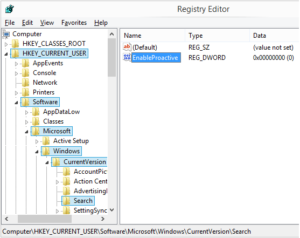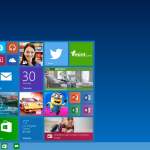Как в Windows 10 убрать поиск с панели задач?
Поиск – это очень важная составляющая Windows, помогающая в кратчайшие сроки найти нужный элемент управления. Однако многие пользователи со мной согласятся, что занимать огромную часть панели задач, он всё же не должен, так как это не является удобным для пользователя.
Без поиска, особенно в новых версиях системы, сложно обойтись, если вам нужно быстро найти какую-либо функцию Windows. 10-ая версия очень сильно от него зависит. Из-за изменений в местонахождении важных элементов системы можно попасть в некий ступор, а поиск поможет сгладить это впечатление. Функционал поиска довольно большой, ведь он работает даже с интернетом, что может стать удобным для вас, но предоставлять возможность настраивать поисковую систему Windows не посчитала нужным, по умолчанию стоит Bing.
Результаты поиска показываются примерно по следующему принципу:
- Лучшее соответствие, скорее всего, вы это и искали;
- Вам предлагается продукт из магазина, тот пункт не обязателен;
- Соответствие поисковому запросу в интернете;
- Приложения, которые вы можете запустить.
Панель задач является одним из ключевых источников нахождения файлов Windows, поэтому возможность настраивать её под себя очень важна. Все ярлыки и приложения расположенные там, могут изменяться, удаляться и добавляться пользователем, поиск не исключение.
Если вы считаете нужным оставить «Поиск» на панели задач, но хотите сократить место, которое оно занимает, такая возможность тоже предоставляется. Вы сможете оставить обычный ярлык, по нажатию на который, вам откроется полноценная строка.
[tip]Читайте также: Исчезла панель задач, что делать? [/tip]Существует несколько способов того, как в Windows 10 убрать поиск с панели задач, это: стандартная функция удаления поиска из панели, с использованием реестра и замена поиска на ярлык. Все они имеют свои достоинства и отличия, но начинать безусловно стоит из стандартных методов Windows.
Удаление поиска с панели задач благодаря встроенной функции
1 способ
Крайне удобное и легкое средство, не требует никаких сложных действий, всего-то нужно:
- Нажмите правой кнопкой мыши на панели задач;
- Наведите курсор мыши на опцию «Поиск»;
- При наведении вы увидите несколько вариантов значений, нам нужно нажать «Отключен».
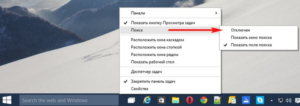 На этом всё, вы избавились от поиска. Важно отметить, что вы его не напрочь отключили, а именно убрали из панели задач, можете пользоваться им по прежнему из соответствующего меню.
На этом всё, вы избавились от поиска. Важно отметить, что вы его не напрочь отключили, а именно убрали из панели задач, можете пользоваться им по прежнему из соответствующего меню.
2 способ
Такая же возможность есть в немного другом месте, если у вас были сложности с первым вариантом, прибегните к этому. Этот вариант также использует встроенные возможности, поэтому они в одном разделе.
1. Нажмите правой кнопкой мыши на панели задач;
2. Выберите опцию «Свойства»;
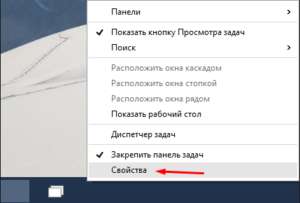 3. Вам нужно пройти на вкладку «Панели инструментов»;
3. Вам нужно пройти на вкладку «Панели инструментов»;
4. Под окном с несколькими опциями вы увидите выпадающий список, который называется «Поиск в панели задач», установите значение «Отключен»;
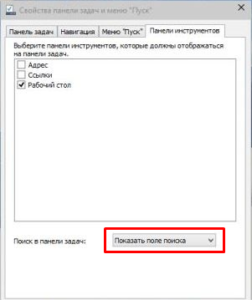 Удаление поиска с использованием реестра
Удаление поиска с использованием реестра
Этот вариант можно применить в том случае, если у вас возникли какие-либо сложности с использованием встроенной функции, иначе он себя не оправдывает. Такой метод более трудоемкий и нужно выполнять действия в точности. Не меняйте другие значение реестра, кроме указанных в инструкции.
1. Вызовите окно «Выполнить» нажатием Win + R;
2. Внесите слово regedit и нажмите ок или Enter;
3. Перед вами откроется реестр и вам нужно пройти по пути HKEY_CURRENT_USERSoftwareMicrosoftWindowsCurrentVersion
4. В конечной ветке, создайте новую папку и назовите её Search;
5. В новом разделе создайте параметр, тип которого будет DWORD и назовите EnableProactive;
6. Задайте значение этому параметру 0;
Точно такой же метод вы можете использовать и при возвращении поиска на панель, просто удалите раздел Search и всё вернется на свои места.
[tip]Все эти действия можно автоматизировать, просто скачав нужный файл по ссылке https://www.azpc.info/files/2014/11/RemoveSearchFromTaskbar.zip. Запустите файл, находящийся в архиве и разрешите ему внести изменения в реестр.[/tip]Сохранение ярлыка поиска на панели задач
Теперь вместо масштабной строки, у вас просто будет ярлык, нажав на который вы сможете вернуть строку и использовать её по назначению. Наиболее предпочтительным считаю такой вариант, из-за удобства пользователя. Не придется искать поиск в момент необходимости и не будет мешать, когда нет в нем нужды.
- Сделайте щелчок правой кнопкой мыши по панели задач;
- В разделе «Поиск», установите значение «Показать окно поиска».
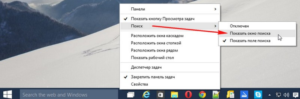 В случае, если вы удалили поиск из вашей панели, вы всегда сможете воспользоваться им нажав горячие клавиши вызова Win + X.
В случае, если вы удалили поиск из вашей панели, вы всегда сможете воспользоваться им нажав горячие клавиши вызова Win + X.
Если у Вас остались вопросы по теме "Как в Windows 10 убрать поиск с панели задач?", то можете задать их в комментариях